Режимы наложения Color Burn и Color Dodge
Программа Adobe Photoshop имеет отличную возможность — это изменение режима наложения слоев. Сегодня пойдет речь о Color Burn и Color Dodge. Эти режимы наложения предоставляют очень интересные возможности. Использование этих режимов наложения значительно изменяет внешний вид изображения, поэтому действовать нужно очень плавно и аккуратно.
Color Burn
Режим Color Burn осуществляет затемнение черной точки на величину яркости накладываемого слоя.
1. Какой нейтральный цвет для данного режима?
- Для режима Color Burn нейтральным является белый цвет.
2. На что в большей степени воздействует режим наложения Color Burn?
- В большей степени он воздействует на тени, делая их более темными. Насыщенность изображения в данном режиме изменяется в более светлую сторону.
3. Как происходит изменение контраста?
-
Контраст по всему снимку увеличивается.

- Чтобы вернуть детали в тенях, нужно использовать маску, ограничивая корректирующий слой воздействием лишь на светлые части снимка, и исключая его воздействие на участки, в которых может произойти провал.
4. Как уменьшается воздействие слоя при уменьшении непрозрачности?
Воздействие уменьшается не равномерно. На правой схеме можно увидеть, как уменьшается воздействие элемента с яркостью 64 при уменьшении прозрачности. На левой схеме можно видеть уменьшение воздействия простым осветлением.
Уменьшение непрозрачности позволяет частично восстановить детали исходного изображения, которые находятся в тенях.
5. Что будет, если наложить изображение само на себя?
-
Белая точка такого снимка останется на месте, но затемнение средних тонов будет усиливаться по ходу уменьшения их яркости.

Применение режима Color Burn
Усиление контраста и насыщенности светлых объектов
Режим Color Burn увеличивает контраст в светлых участках и усиливает насыщенность цветов. Попробуем сделать оленя сочнее. Чтобы не изменить цветовой тон, нужно работать нейтрально серым цветом.
Создаем новый пустой слой нажатием Alt + клик по кнопке создания нового слоя. В настройках устанавливаем режим наложения Color Burn. Цвет слоя делаем белым, а непрозрачность уменьшаем до 75% для того, чтобы не было отсечки деталей в тенях.
На созданном слое прорисовываем нейтральным серым цветом необходимые участки. Вот так стал выглядеть снимок после обработки:
В результате получился аналог инструмента Burn Tool. Вот в чем заключается гибкость:
Рисовать можно кисточкой с низкой прозрачностью. Это позволит более плавно вносить изменения. Каждый следующий мазок будет усиливать воздействие, а если вдруг воздействие окажется слишком сильным, можно будет переключиться на белый цвет и им ослабить его.
Это позволит более плавно вносить изменения. Каждый следующий мазок будет усиливать воздействие, а если вдруг воздействие окажется слишком сильным, можно будет переключиться на белый цвет и им ослабить его.
Можно также установить непрозрачность кисти на 100% и выбрать светло-серый цвет. В таком случае будет вноситься строго ограниченное воздействие, которое не будет зависеть от количества мазков.
Удаление дымки и бликов
В рассматриваемом примере гора покрыта голубой дымкой.
Сначала нужно подобрать цвет, которым будет вноситься корректировка.
Корректировку нужно вносить противоположным цветом. Чтобы узнать его, нужно взять пипеткой образец цвета и изменить его на 180°. Для голубого цвета обратным будет желтый. Получить обратный цвет можно уменьшив значение H° на 180°. Насыщенность регулируется значением S (Saturation). Для данного случая её следует уменьшить до значения 20%.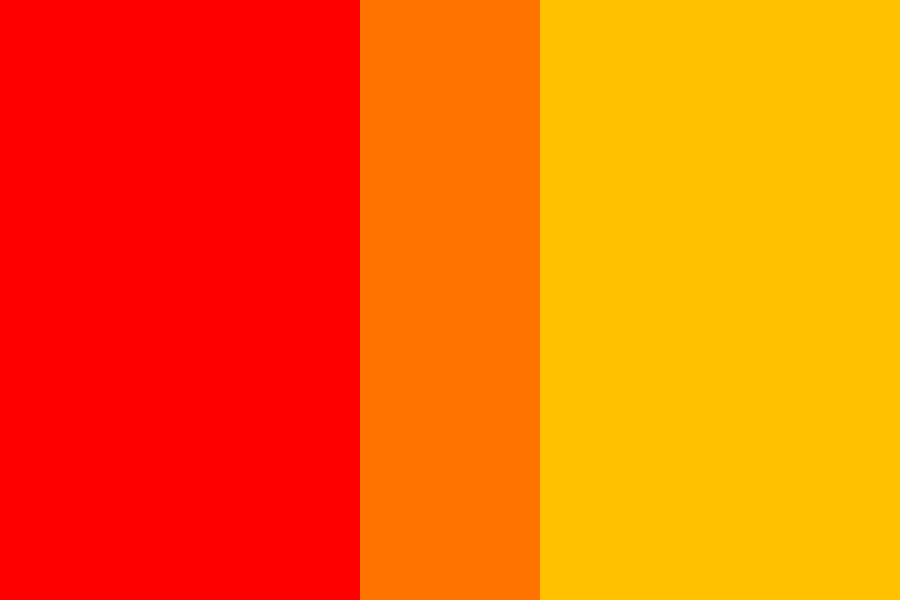
Чем темнее будет наш корректирующий цвет, тем сильнее он будет воздействовать на исходное изображение. Поэтому настройки параметра B (Brightness) следует установить на значение от 80% до 100%.
Хорошую гибкость в обработке можно получить, работая с корректирующими слоями заливами. Для нашего метода обязательно нужно чтобы была белая подложка, а на ней уже рисунок корректирующим цветом. Поэтому создаем группу, в которую ложем белый заливочный корректирующий слой. Выше него такой же слой, только с заливкой желтого цвета (тот цвет, который мы получили ранее). Рисовать нужно будет масками.
Изменяем режим наложения группы на Color Burn и уменьшаем её непрозрачность до 75%. Теперь заливаем маску желтого корректирующего слоя черным цветом и рисуем по ней белой кисточкой. При необходимости можно добавлять дополнительные корректирующие цвета.
Для эффективного затемнения относительно темных областей при создании масок
Color Burn слабо воздействует на светлые участки, но сильно изменяет темные. Эту особенность можно использовать для затемнения теней. Это удобно когда светлые участки нужно оставить не тронутыми.
Эту особенность можно использовать для затемнения теней. Это удобно когда светлые участки нужно оставить не тронутыми.
Сейчас мы создадим маску для цветка. Основой маски послужат каналы. Красный канал отлично подойдет для создания маски, но в нем слабое разделение между лепестками и темной частью снимка. Отличное разделение наблюдается в зеленом канале.
К каналам следует применить кривые с параметрами, указанными на скриншоте.
Наложение будет выполняться при использовании корректирующих слоев Channel Mixer. Смысл в создании на слое Gray_from_Red монохромного изображения из красного канала.
Слой Green_to_Red, который лежит под ним, накладывает зеленый канал поверх красного.
Можно увидеть на основе эксперимента, насколько выгоднее в данном случае использование Color Burn чем Multiply. Режим наложения Multiply оставил множество деталей на листках и на заднем плане.
Режим наложения Multiply оставил множество деталей на листках и на заднем плане.
Color Dodge
1. Какой нейтральный цвет в данном режиме?
- Для всех осветляющих режимов нейтральным является черный цвет.
2. На что в большей степени влияет данный режим?
- Максимальное воздействие осуществляется на света. По мере затемнения снимка воздействие уменьшается до нуля в черной точке.
3. Как изменяется контраст?
- Контраст падает до нуля в самой светлой точке и его падение уменьшается по мере затемнения.
4. Как изменяется воздействие режима наложения в зависимости от непрозрачности накладываемого слоя?
-
Уменьшение непрозрачности не равнозначно уменьшает влияние. Слева показано изменение влияния в зависимости от осветления накладываемого слоя, а справа — от уменьшения непрозрачности.

- Уменьшение непрозрачности частично восстанавливает детали в светах исходного снимка.
6. Что будет, если наложить картинку саму на себя?
- Три таком условии наложения черная точка останется не измененной, но по мере осветления тонов, они будут становиться всё светлее. В самых ярких местах может происходить отсечка ярких тонов. Они будут выглядеть как пересветы.
Применение режима Color Dodge
Вытягивание объектов из теней
Данный пример будет разобран без подробностей, так как тут всё аналогично предыдущему разделу об использовании режима наложения Color Burn. На рассматриваемом фото следует из тени вытащить красную растительность.
Пипеткой берем цвет растения. Его мы усилим. Так как цвет (Hue) менять не следует, этот параметр оставляем без изменений. Яркость (Brightness) следует уменьшить, ведь Color Dodge очень резко реагирует на этот параметр.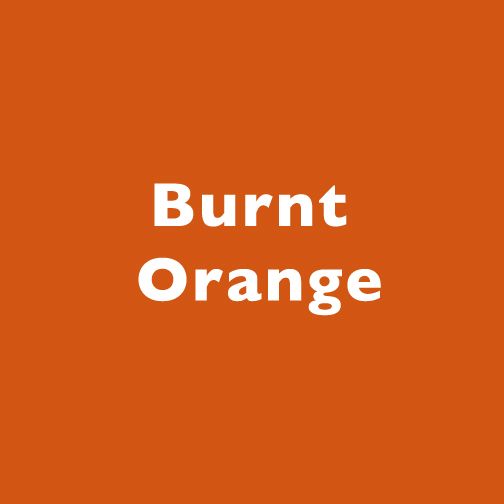
Маской прорисовываем область, в которой расположились растения.
Стоит обратить внимание на то, что нарисованная маска захватывает не только участки, которые необходимо корректировать, но и соседние элементы. При этом они не подвергаются изменением. Это можно наблюдать в последнем примере с подводной растительностью и в примере с дымкой на горе. Всё это благодаря специфическому алгоритму данных режимов наложения.
Желто-оранжевый при режиме наложения Color Burn привносит изменения только в синий и зеленый каналы. Небо слишком бледное, поэтому изменения, которые его затронули настолько незначительны, что незаметны глазу. В режиме Color Dodge красный привносит максимальное изменение только в красный канал. Вода и прочие водоросли слишком темные и поэтому не изменяются в видимом спектре.
На основе материалов с сайта: http://zhur74. livejournal.com
livejournal.com
Режимы наложения. Color Burn и Color Dodge
На дворе двадцатые числа марта, в продажу поступил апрельский номер журнала «Фотомастерская», поэтому пришло время выложить продолжение рассказа из мартовского номера.
В первой части мы говорили о методике анализа и алгоритме работы режима Normal. Во второй части рассмотрели работу Darken и Lighten. В третьей — Multiply и Screen .
Наши сегодняшние подопытные: Color Burn и Color Dodge. Это самая «сладкая» парочка из всех режимов наложения, открывающая наиболее интересные и богатые возможности. Однако осмысленно они применяются достаточно узким кругом людей. Большинство пробует использовать их «методом тыка», обжигается и откладывает в долгий ящик. Обжечься не мудрено — это очень «резкие» режимы, даже небольшое воздействие приводит к сильным изменениям картинки. Запомним, что действовать надо плавно, и давайте разбираться.
Как всегда, желающие одновременно с чтением «покрутить файлы» могут скачать послойные psd (40 мб) всех разбираемых примеров.
Color Burn
Материалы для анализа
Левая доска: результат наложения на исходную картинку (9 вертикальных полос с шагом 32 тоновых уровня, черная слева, белая справа) корректирующей (9 горизонтальных полос с шагом 32 тоновых уровня, черная внизу, белая вверху) в режиме Color Burn. Числа в клетках показывают яркость после наложения.
Правая доска: схема изменения яркостей — чем больше изменилась яркость, тем светлее соответствующая клетка. Числа в клетках показывают, насколько изменилась яркость. Их отрицательные значения указывают на ее уменьшение.
Левая шкала: затемненность (отклонение яркости от белого) накладываемой плашки.
Семейство кривых, оказывающих на исходную картинку воздействие, аналогичное наложению однотонных плашек с яркостями 255, 192, 128, 64, 0.
Формула для отнормированной яркости
S — яркость исходного изображения; C — яркость корректирующего изображения; R — яркость финального изображения.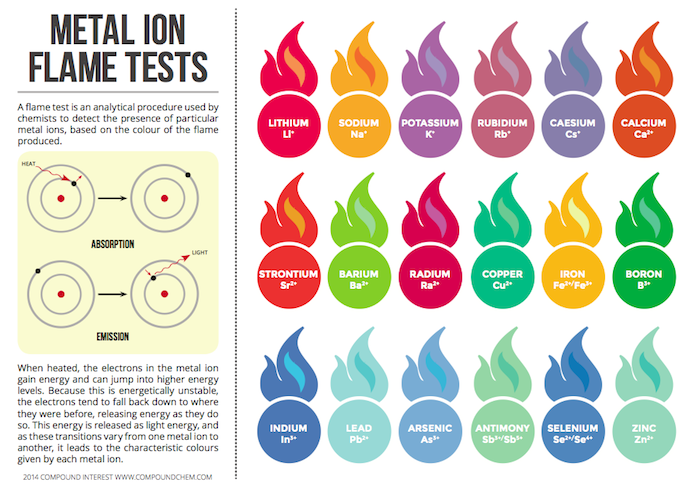
Формула для 8-битного режима
s — яркость исходного изображения; с — яркость корректирующего изображения; r — яркость финального изображения.
Яркость после наложения может отличаться от рассчитанной по формуле на один тоновый уровень (погрешность округления). Вероятно, это вызвано тем, что в программу заложен другой вариант представления этой формулы.
Описание и ответы на общие вопросы
Общее описание режима Color Burn звучит слишком громоздко, поэтому имеет смысл сразу перейти к семейству кривых. В терминах кривых Color Burn — это сдвиг черной точки вправо на величину затемненности накладываемого изображения.
1. Существует ли для данного режима наложения нейтральный цвет и, если да, то какой?
Как и для всех затемняющих режимов, нейтральным для Color Burn является белый (255).
2. Как изменяется степень воздействия по полному тоновому диапазону?
Максимальное воздействие приходится на тени (вырождаются в черную плашку), линейно убывая до нуля в белой точке. По мере затемнения корректирующего изображения область насыщения распространяется в более светлую часть тонового диапазона.
По мере затемнения корректирующего изображения область насыщения распространяется в более светлую часть тонового диапазона.
Сильное затемнение в темной части тонового диапазона при слабом воздействии на светлую приводит к резкому затемнению сильного (темного) канала при малом изменении слабого (светлого). Таким образом, увеличивается разница яркости темного и светлого канала, то есть возрастает цветовая насыщенность. Вот почему происходит столь характерное для Color Burn «зажаривание» цветов.
3. Как изменяется контраст в различных тоновых диапазонах?
В темной части тонового диапазона, где яркость исходного изображения меньше затемненности корректирующего, контраст падает до нуля (отсечка в тенях). За счет этого происходит равномерное увеличение контраста в оставшейся светлой части полного тонового диапазона.
Отсечку в тенях можно использовать при создании масок. От нее же надо уметь защитить темные детали изображения, когда Color Burn применяется для повышения контраста, увеличения насыщенности и усиления деталей в светах.
4. Соответствует ли уменьшение непрозрачности ослаблению воздействия?
Уменьшение непрозрачности корректирующего изображения не равносильно ослаблению воздействия. Справа показано ослабление воздействия наложения плашки яркости 64 за счет уменьшения непрозрачности, слева — аналогичное уменьшение воздействия за счет осветления плашки.
При уменьшении непрозрачности накладываемого слоя происходит частичное восстановление контраста в темной части тонового диапазона. При этом начинают восстанавливаться лежащие в этом диапазоне детали исходного изображения. Этим можно воспользоваться для защиты деталей изображения в тенях.
5. Каким реальным фотопроцессам соответствует режим наложения?
Наложение в режиме Color Burn аналогично увеличению времени экспозиции при печати фотографии с негатива обратно пропорционально отнормированной яркости накладываемой плашки. То есть, наложение плашки яркостью 128 аналогично увеличению экспозиции в два раза, 64 — в 4 раза, 32 — в 8 раз.
При этом надо понимать, что возможности Color Burn по вытягиванию деталей в высоких светах существенно (если не сказать кардинально) ниже, чем у реальной пленки. Это связано с наличием на характеристической кривой негативной пленки достаточно большого «плеча». В этой области, пусть и с компрессией, сохраняется немало деталей, которые можно вытянуть, поманипулировав экспозицией при печати. В файле такого клада нет.
В прошлый раз мы видели, как двигает черную точку Screen. Фактически, Screen-наложение уменьшало экспозицию при печати фотографии с негатива. Режим Color Burn выполняет обратное действие и может рассматриваться как взаимно дополнительный к Screen. Очевидна и подсказка по применению — при помощи Color Burn можно избавляться от тех особенностей изображения, которые можно сымитировать при помощи Screen: бликов и дымки.
6. Что происходит при наложении картинки самой на себя?
Белая точка остается на месте, скорость затемнения растет по мере смещения в более темные тона, в диапазоне темнее полутонов изображение вырождается в черную плашку. Точную форму кривой, оказывающей аналогичное воздействие, можно посмотреть в первой статье цикла («Фотомастерская» №67, декабрь 2010).
Точную форму кривой, оказывающей аналогичное воздействие, можно посмотреть в первой статье цикла («Фотомастерская» №67, декабрь 2010).
7. Как меняется результат, если поменять местами исходное и корректирующее изображение?
При изменении порядка наложения результат изменяется.
Для чего может использоваться режим Color Burn
Для увеличения контраста и насыщенности светлых объектов
Раз уж Color Burn повышает контраст в светах и увеличивает цветовую насыщенность, давайте воспользуемся этим. На приведенной здесь картинке я хочу сделать оленя «сочнее и цветастее» без изменения цветового тона. Значит, работать надо нейтрально-серым цветом. Мы уже выяснили, что уменьшение непрозрачности для Color Burn не равносильно ослаблению воздействия, поэтому работа по маске не подходит.
Я воспользуюсь описанным в прошлом номере способом: создам новый слой, залью его нейтральным для Color Burn (белым) цветом и буду рисовать на нем. Защититься от отсечки и исчезновения деталей в тенях можно, уменьшив непрозрачность слоя на 20-30 процентов. Кликаем на иконку создания нового слоя в палитре Layers c зажатой клавишей Alt и в появившемся дополнительном меню вводим все необходимые настройки для нового слоя Color_Burn.
Защититься от отсечки и исчезновения деталей в тенях можно, уменьшив непрозрачность слоя на 20-30 процентов. Кликаем на иконку создания нового слоя в палитре Layers c зажатой клавишей Alt и в появившемся дополнительном меню вводим все необходимые настройки для нового слоя Color_Burn.
Далее прорисовываем на новом слое нейтральным серым цветом те участки, которые хотим улучшить на исходном изображении. Вот как выглядит в результате содержимое слоя Color_Burn, структура слоев и финальное изображение. Фактически, мы сделали аналог инструмента Burn Tool, только с более гибкими возможностями. Еще не заметили этих новых возможностей? Тогда давайте по порядку.
И первый вопрос: как рисовать? Можно задать кисти малую непрозрачность (я поставил Opacity 20%), основным цветом установить черный, а дополнительным — белый. В этом случае каждый следующий мазок кисти будет усиливать затемнение вплоть до максимально возможного. Чем более плавно надо вносить затемнение, тем меньше задается непрозрачность кисти.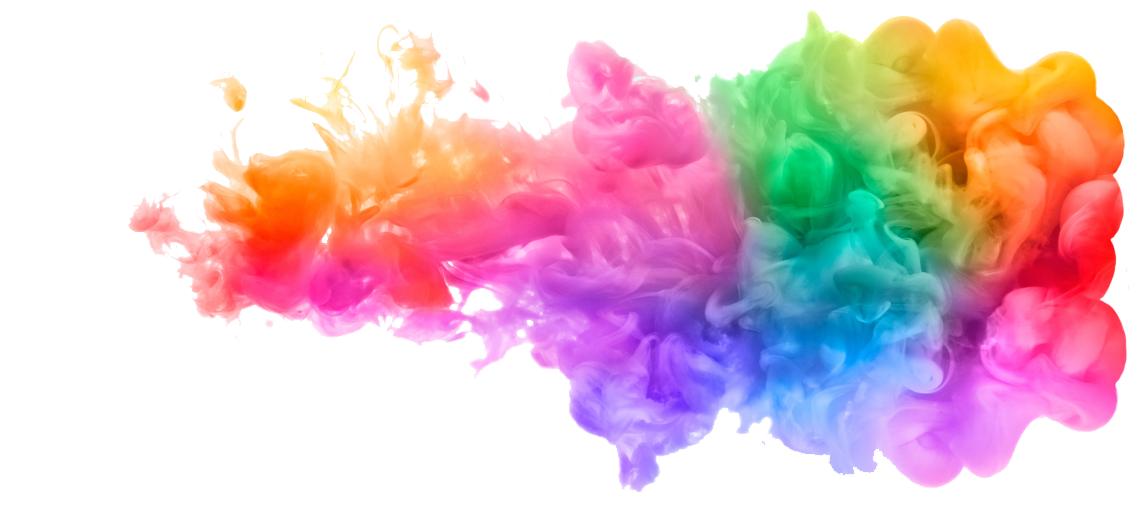 Поменяв местами основной и дополнительный цвета (клавиша «X»), можно осветлять накладываемый слой, ослабляя воздействие на картинку.
Поменяв местами основной и дополнительный цвета (клавиша «X»), можно осветлять накладываемый слой, ослабляя воздействие на картинку.
Противоположный подход: установить непрозрачность кисти 100%, а основным цветом задать светло-серый, обеспечивающий необходимое затемнение исходной картинки. Таким образом, мы сразу будем вносить точно дозированное воздействие, защитив себя от слишком сильного затемнения. На практике обычно используется комбинация этих методов.
Для удаления дымки и бликов
Подавление дымки или блика — это то же самое поднятие контраста в светах. Я акцентировал внимание на этом, как на отдельном приеме просто потому, что такая задача нередко встречается в жизни. Подопытным выступит небольшой пейзаж, в котором гора на дальнем плане закрыта голубой дымкой. Давайте не будем заводить спор о ее уместности (каждый решит это самостоятельно, оценивая свой собственный кадр), сейчас мы разбираем чистую технику: как убрать цветную дымку.
И тут встает второй вопрос: чем рисовать? Burn Tool работает по жестко заданному алгоритму, ориентируясь только на цвет исходного изображения, и не умеет вносить в него цветной оттенок. А мы умеем. Чтобы честно перейти к работе с цветом, необходимо совместно проанализировать воздействие в трех парах картинок (трех каналах). Я не буду перегружать вас таким анализом и дам готовые рекомендации по выбору цветового тона, насыщенности и яркости.
При наложении вносится оттенок того же цветового тона, что и накладываемый. Это означает, что для подавления синевы необходимо накладывать противоположный ему желтый. Возьмем пипеткой характерный синий цвет на склоне горы, его параметры: Hue = 227, Saturation = 42, Brightness = 56. Противоположным ему будет цвет, отличающийся по цветовому тону на 180 градусов, то есть Hue = 47.
Чем больше насыщенность накладываемого цвета, тем больше разница между воздействием на разные каналы, тем сильнее вносится хроматическая составляющая.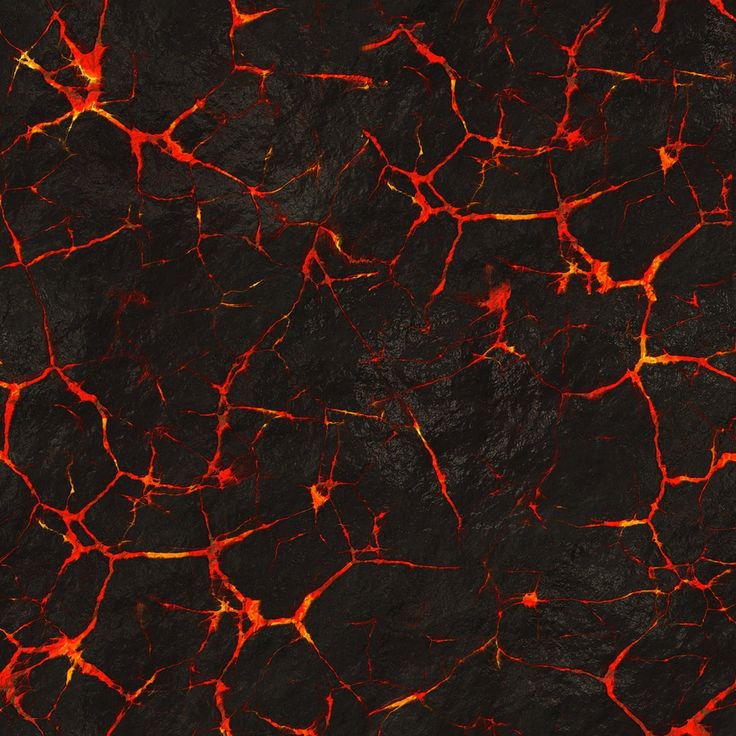 Проще говоря, цвет будет вылезать быстрее. Учитывая, что Color Burn очень резко реагирует на любое воздействие, насыщенность лучше уменьшить. В данном примере Saturation = 20.
Проще говоря, цвет будет вылезать быстрее. Учитывая, что Color Burn очень резко реагирует на любое воздействие, насыщенность лучше уменьшить. В данном примере Saturation = 20.
Чем больше затемненность (отклонение яркости от белого), тем сильнее будет затемняться картинка. Опять не забываем про резкий отклик на любое воздействие и делаем яркость побольше. Учитывая не очень удачное построение модели HSB, можно задавать яркости даже максимально значение 100%. Я не впадал в крайности и установил Brightness = 80.
С цветом определились, а теперь давайте сделаем работу еще более гибкой. Мне нравится использовать слои-заливки и рисовать на присоединенных к ним масках. Плюсы такого подхода я описывал в прошлый раз. Но при работе с Color Burn оперировать непрозрачностью нельзя — требуется рисунок на белой подложке.
Эта проблема легко решается грамотной послойной структурой. Создаем группу слоев Color_Burn, задаем ей соответствующий режим наложения и непрозрачность 75%. В низ этой группы ставим белый слой-заливку White_Base, выше ставим слой-заливку требуемого цвета и рисуем по присоединенной к нему маске. На иллюстрации показана такая структура слоев и изображение маски к слою Color Fill 1.
В низ этой группы ставим белый слой-заливку White_Base, выше ставим слой-заливку требуемого цвета и рисуем по присоединенной к нему маске. На иллюстрации показана такая структура слоев и изображение маски к слою Color Fill 1.
При необходимости внести дополнительное воздействие можно, добавив в группу новые слои заливки.
В результате получается гибкая структура, позволяющая легко проверить, а при необходимости и изменить все параметры воздействия. При этом исходная картинка корректируется в одно касание. Burn Tool судорожно курит в сторонке.
Для наложения теней на преломляющие объекты
Что это за объекты? Лед, капли жидкости, стекло, хрусталь, драгоценные камни и т.п. Эти объекты преломляют свет находящихся вокруг источников и могут «пустить светового зайца» нам в глаз, даже находясь в тени. Чем выше коэффициент преломления, тем больше зайчиков, тем выше ценится материал. Несложно догадаться, что самый большой коэффициент преломления в видимой части спектра имеет алмаз.
Если возникает необходимость затемнить такой объект, ни в коем случае нельзя трогать белую точку. Иначе сияние погаснет, и вместо лежащего в тени драгоценного камня вы получите лежащую в тени фотографию с его изображением. Посмотрите на семейство кривых: затемнять, не трогая белой точки — это буквальный алгоритм Color Burn.
Для эффективного затемнения относительно темных областей при создании масок
Multiply сильнее всего воздействует на света, поэтому при создании масок его выгодно использовать для затемнения светлых участков заготовки. Color Burn наоборот основное воздействия оказывает на тени, а света затемняет достаточно слабо. Поэтому его имеет смысл использовать, когда на заготовке маски надо затемнить уже относительно темные участки, чтобы не принести много мусора в светлые.
Перед нами фотография цветка, и задача — сделать для него маску. Просмотр цветовых каналов показывает, что наилучшей заготовкой для нее будет красный. Однако в красном канале не очень хорошее разделение между листом и теневыми участками лепестков. Такое разделение нам дает зеленый канал.
Такое разделение нам дает зеленый канал.
Применив к красному и зеленому каналам показанные на иллюстрации кривые, получаем неплохие заготовки для создания маски. Основной будет заготовка из красного канала, а для затемнения листика я использую доработанный зеленый.
Наложение я сделаю при помощи двух корректирующих слоев Channel Mixer. Подробно я описывал такой метод в прошлый раз. Кратко его смысл следующий: слой Gray_from_Red делает монохромное изображение из красного канала (фактически, выводит на экран красный канал).
Лежащий под ним слой Green_to_Red накладывает зеленый канал на красный. Режим наложения зеленого канала на красный задается слою Green_to_Red в палитре Layers.
А теперь оцените результат. Вверху — наложение в режиме Multiply, внизу — Color Burn. Multiply не смог чисто вырубить листик и принес много темного мусора в область лепестков. Color Burn справился гораздо лучше. Почему? Этот вопрос я задал читателям «Фотомастерской» в качестве небольшого домашнего задания. Ниже привожу обещанный ответ.
Почему? Этот вопрос я задал читателям «Фотомастерской» в качестве небольшого домашнего задания. Ниже привожу обещанный ответ.
В накладываемом (зеленом) канале лепестки лежат в районе четвертьтонов (на левом рисунке соответствующий входной диапазон отмечен красным). Воздействие на красный канал будет аналогично кривым, показанным на левом рисунке: синей — для Multiply, красной — для Color Burn. Для последнего воздействие на света (где находятся лепестки в красном канале) гораздо слабее, поэтому лепестки в красном канале затемняются значительно меньше.
В накладываемом (зеленом) канале листик лежит в районе тричетвертьтонов (на правом рисунке соответствующий входной диапазон отмечен зеленым). Воздействие на красный канал будет аналогично кривым, показанным на правом рисунке: синей — для Multiply, красной — для Color Burn. Последний затемняет тричетвертьтона (где находится листик в красном канале) до чистого черного, полностью удаляя его с будущей маски.
Результат воздействия Color Burn: достаточно темный лист полностью удален с заготовки маски, а светлые лепестки не замусорены паразитным затемнением.
Color Dodge
Материалы для анализа
Левая доска: результат наложения на исходную картинку (9 вертикальных полос с шагом 32 тоновых уровня, черная слева, белая справа) корректирующей (9 горизонтальных полос с шагом 32 тоновых уровня, черная внизу, белая вверху) в режиме Color Dodge. Числа в клетках показывают яркость после наложения.
Правая доска: схема изменения яркостей — чем больше изменилась яркость, тем светлее соответствующая клетка. Числа в клетках показывают, насколько изменилась яркость. Их положительные значения указывают на ее увеличение.
Левая шкала: затемненность (отклонение яркости от белого) накладываемой плашки.
Семейство кривых, оказывающих на исходную картинку воздействие, аналогичное наложению однотонных плашек с яркостями 0, 64, 128, 192, 255.
Формула для отнормированной яркости.
S — яркость исходного изображения; C — яркость корректирующего изображения; R — яркость финального изображения.
Формула для 8-битного режима.
s — яркость исходного изображения; с — яркость корректирующего изображения; r — яркость финального изображения.
Описание и ответы на общие вопросы
Как и его антипода, данный режим проще описывать, используя кривые. В терминах кривых Color Dodge — это сдвиг белой точки влево на величину яркости накладываемого изображения.
1. Существует ли для данного режима наложения нейтральный цвет и, если да, то какой?
Как и для всех осветляющих режимов, нейтральным для Color Dodge является черный (0).
2. Как изменяется степень воздействия по полному тоновому диапазону?
Максимальное воздействие приходится на света (вырождаются в белую плашку), линейно убывая до нуля в черной точке. По мере осветления корректирующего изображения область насыщения распространяется в более темную часть тонового диапазона.
3. Как изменяется контраст в различных тоновых диапазонах?
В светлой части тонового диапазона, где затемненность исходного изображения меньше яркости корректирующего, контраст падает до нуля (отсечка в светах). За счет этого происходит равномерное увеличение контраста в оставшейся темной части полного тонового диапазона.
4. Соответствует ли уменьшение непрозрачности ослаблению воздействия?
Уменьшение непрозрачности корректирующего изображения не равносильно ослаблению воздействия. Справа показано ослабление воздействия наложения плашки яркости 192 за счет уменьшения непрозрачности, слева — аналогичное уменьшение воздействия за счет затемнения плашки.
При уменьшении непрозрачности накладываемого слоя происходит частичное восстановление контраста в светлой части тонового диапазона. При этом начинают восстанавливаться лежащие в этом диапазоне детали исходного изображения. Этим можно воспользоваться для защиты деталей изображения в светах.
5. Каким реальным фотопроцессам соответствует режим наложения?
Наложение в режиме Color Dodge аналогично увеличению времени экспозиции при съемке обратно пропорционально отнормированной затемненности накладываемой плашки. То есть, наложение плашки яркостью 128 аналогично увеличению экспозиции в два раза, 192 — в 4 раза, 224 — в 8 раз.
Любые аналогии с изменением экспозиции при съемке требуют дополнительной оговорки о том, что все элементы сцены изначально укладывались в динамический диапазон камеры. Для данной аналогии важным является отсутствие выхода за ДД в тенях, иначе при реальном увеличении экспозиции на изображении начнут появляться отсутствовавшие до этого детали. Сравнивая возможности Color Dodge с реальной пленкой, надо также учитывать наличие у последней «стопы» на характеристической кривой и, следовательно, существенно больших возможностей по вытягиванию деталей из глубоких теней.
Так же, как Color Burn дополнял Screen при операциях с черной точкой, Color Dodge является дополнительным к режиму Multiply по отношению к белой точке. Применять Color Dodge можно для подавления создаваемых Multiply эффектов, или, проще говоря — для избавления от теней.
Применять Color Dodge можно для подавления создаваемых Multiply эффектов, или, проще говоря — для избавления от теней.
6. Что происходит при наложении картинки самой на себя?
Черная точка остается на месте, скорость осветления растет по мере смещения в более светлые тона, в диапазоне светлее полутонов изображение вырождается в белую плашку. Точную форму кривой, оказывающей аналогичное воздействие можно посмотреть в первой статье цикла
7. Как меняется результат, если поменять местами исходное и корректирующее изображение?
При изменении порядка наложения результат изменяется.
Для чего может использоваться режим Color Dodge
Для вытягивания объектов из тени
Разберем этот пример кратко, поскольку все рассуждения, выводы и приемы аналогичны уже рассмотренным для Color Burn. Имеется фотография подводного мира и желание вытащить расположенные на переднем плане красные создания (давайте для простоты называть их кораллами) из тени. Сделать их более светлыми, контрастными и насыщенными.
Сделать их более светлыми, контрастными и насыщенными.
Забираем пипеткой характерный цвет коралла. Мы будем усиливать его, поэтому цветовой тон (Hue) менять не надо. Яркость (Brightness) ставим небольшую, так как Color Dodge очень резко откликается на воздействие. Учитывая малую яркость и мое желание «зажечь» кораллы, насыщенность (Saturation) можно задать побольше.
Повторяем рассмотренную ранее послойную структуру, заменив белую подложку черной, рисуем по маске и получаем финальный результат.
Обратите внимание: как в этом примере, так и при удалении дымки с пейзажа, я рисовал по маске достаточно размашисто. Не пытаясь прорисовать границу горы или коралла. При этом небо не стало желтым, а вода и зеленые водоросли на камнях не стали красными. Это следствие алгоритмов работы наложений.
Желто-оранжевый цвет в режиме Color Burn вносил затемнение в синий и зеленый каналы, но небо в них было гораздо светлее гор, поэтому почти не изменилось. Красный цвет в режиме Color Dodge вносит основное осветление в красный канал, но вода и зеленые водоросли в нем гораздо темнее красного коралла, поэтому осветляются слабо.
В конце всего цикла мы обязательно поговорим, как надо рассуждать, чтобы подобрать коррекцию при помощи режима наложения под конкретную картинку. И постараться при этом обойтись без долгого махания кисточкой. Но для этого надо хорошо запомнить, какое воздействие оказывает каждый режим, запомнить форму кривых. Не поленитесь, посмотрите семейство кривых еще раз и поразмыслите над увиденным.
А в следующий раз мы поговорим о последней паре поканальных режимов: Linear Burn и Linear Dodge.
Желающие посетить очные занятия по цветокоррекции и обработке изображений могут познакомиться с программами и списком ближайших мероприятий в заглавном посте моего ЖЖ. Там же вы найдете ссылки на другие мои статьи.
Без предварительного согласования с автором разрешается перепечатка и размещение этого материала на любых ресурсах с бесплатным доступом при условии полного сохранения текста (в том числе и этого раздела), ссылок и иллюстраций, указания авторства и ссылки на первую публикацию.
Для коммерческого использования или перепечатки с внесением изменений необходимо согласование с автором. Связаться со мной можно по электронной почте [email protected]
© Андрей Журавлев (aka zhur74), февраль 2011 г.
Первая публикация http://zhur74.livejournal.com/9582.html
Color Burn — режимы наложения
Последнее обновление: среда, 14 декабря 2022 г. | Режимы наложения
Автоналожение и изменение непрозрачности
Исходное изображение.
Color Burn — третий член группы режимов наложения Darken. Он работает, проверяя каждый канал, а затем затемняя основной цвет, чтобы отразить смешанный цвет, увеличивая контрастность основного цвета. Итак, применение режима наложения Color Burn к слою делает изображение темнее и увеличивает контраст. Опять же, смешивание с белым не дает никаких изменений.
СОЧЕТАЕТ КЛАВИАТУРУ
Windows: Alt+Shift+B Mac: Option+Shift+B
Простое автоматическое смешивание Color Burn приводит к затемнению всех цветов и повышению контрастности Увеличение насыщенности и контрастности становится очевидным даже при очень мягкое изображение Если оно слишком сильное, вы можете уменьшить эффект, перетащив ползунок непрозрачности слоя наложения. Для простого самоналожения это может быть полезно, но вы можете получить аналогичные результаты с помощью корректирующего слоя Кривые, каждый канал и значение тона по отдельности, а окончательный размер файла будет меньше. Чтобы получить максимальную отдачу от Color Burn, используйте его с составными изображениями 9
Для простого самоналожения это может быть полезно, но вы можете получить аналогичные результаты с помощью корректирующего слоя Кривые, каждый канал и значение тона по отдельности, а окончательный размер файла будет меньше. Чтобы получить максимальную отдачу от Color Burn, используйте его с составными изображениями 9
Лок: U Jfy fi
Фллл:| 1003C H
Затемнение цвета
Затемнение цвета
Фон
Исходное изображение.
Color Burn насыщает цвета и увеличивает контрастность.
Исходное изображение.
Color Sum 4 размытие фона tS
Color Burn с размытием
Color Sum 4 размытие фона tS
При использовании Color Burn стоит отметить, что изменение непрозрачности мастер-слоя и непрозрачности его заливки дает несколько разные результаты Непрозрачность мастер-слоя просто уменьшается прозрачность слоя и его эффект пропорционально Уменьшение непрозрачности заливки сохраняет большую контрастность
Интересные эффекты получаются с помощью Color Burn, когда к фоновому изображению применяется размытие по Гауссу. В определенной степени размытие с его эффектом снижения контраста работает против Color Burn. Однако эффект снижения контраста размытия компенсируется характерным изображением Color Burn. — затемнение Конечно, многое зависит от изображения, но обычно размытие заставляет темные области вторгаться в более светлые области, создавая мрачный, задумчивый эффект.I Непрозрачность: [Toom» *
В определенной степени размытие с его эффектом снижения контраста работает против Color Burn. Однако эффект снижения контраста размытия компенсируется характерным изображением Color Burn. — затемнение Конечно, многое зависит от изображения, но обычно размытие заставляет темные области вторгаться в более светлые области, создавая мрачный, задумчивый эффект.I Непрозрачность: [Toom» *
Заливка: 1
фон (T3
Уменьшение непрозрачности заливки слоя Color Burn позволяет сохранить высококонтрастный результат.
Продолжить чтение здесь: Linear Burn
Была ли эта статья полезна? Блог Сяхиды | Портфолио для цифрового искусства
| Сяхида
Смешивание выполняется между слоями в Adobe Photoshop. Существует шесть семейств режимов наложения: нормальный, затемнение, осветление, контраст, инверсия и компонент.
Нормальные режимы наложения Семейство Нормальные позволяет регулировать только непрозрачность изображений. На изображении выше показаны (слева направо) нормальный режим и режим растворения с непрозрачностью 50%.
На изображении выше показаны (слева направо) нормальный режим и режим растворения с непрозрачностью 50%.
- Нормальный режим
На изображении выше показан обычный режим наложения с непрозрачностью 50%. Этот режим позволяет только стандартную регулировку непрозрачности. Непрозрачность 100% приведет к полностью непрозрачному верхнему слою, а непрозрачность 0% приведет к полностью прозрачному верхнему слою.
- Режим растворения
На изображении выше показан режим растворения с непрозрачностью 50%. Единственная разница с обычным режимом заключается в более резком результирующем слое, обнажающем некоторые пиксели/шум верхнего слоя.
Режимы наложения «Темнее»
Режимы наложения «Темнее» делают итоговое изображение темнее. Белый будет невидим, в то время как другие затемнены. Существует пять типов режимов наложения затемнения (слева направо): затемнение, умножение, затемнение цветом, линейное затемнение и более темный цвет.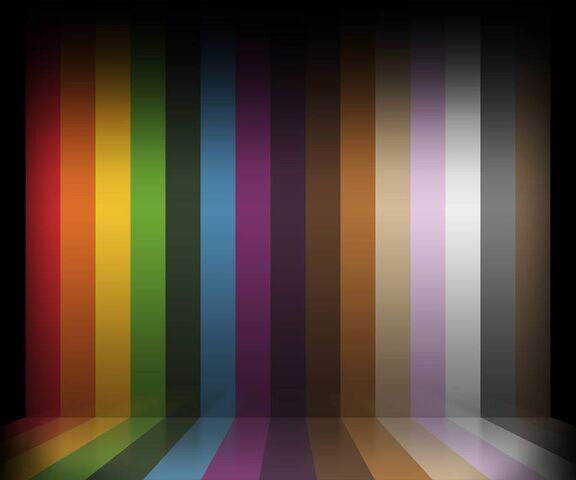
- Затемнить
Режим наложения «Темнее» позволяет сохранить более темный цвет между двумя слоями, чтобы в результирующем изображении отображались все более темные цвета.
- Умножить
Режим наложения «Умножение» смешивает цвета обоих слоев, и результирующий цвет всегда будет темнее, чем оба цвета.
- Цвет горящий
Режим смешивания затемнения цвета дает результат, аналогичный инструменту затемнения, который увеличивает контрастность и уменьшает яркость на основе обоих слоев.
- Линейный прожиг
Линейное затемнение аналогично цветовому затемнению, но уменьшение яркости основано на нижнем слое. На этом изображении красная часть изначально была самой яркой. Однако, поскольку этот режим наложения зависит от нижнего слоя, результирующее изображение будет темнее, чем затемнение цвета.

- Темный цвет
Режим изменения более темного цвета аналогичен режиму затемнения, но он определяет более темный цвет на основе комбинации всех каналов, а не только одного канала за раз.
Lighten
Lighten Режимы наложения сделают изображение светлее. Черный будет невидим, а белый сохранится. Другие цвета будут светлее. Существует пять типов режимов наложения осветления (слева направо): осветление, осыпание, цветовое осветление, линейное осветление (добавление) и более светлый цвет.
- Облегчить
Режим наложения Lighten, аналогичный режиму наложения Darken, сравнивает оба слоя в каждом канале и сохраняет более светлый цвет.
- Экран
Экранный режим смешивает цвета и осветляет изображение на основе верхнего слоя.
- Додж
Режим осветления цвета аналогичен инструменту осветления.
 Этот режим уменьшает яркость изображения за счет уменьшения контраста между двумя слоями.
Этот режим уменьшает яркость изображения за счет уменьшения контраста между двумя слоями. - Линейный уклон (добавить)
Линейное осветление (добавить) аналогично цветовому осветлению, но увеличивает яркость нижнего слоя на основе каждого канала.
- Светлый цвет
Более светлый цветовой режим похож на более светлый, но он учитывает совокупность всех каналов, а не каждого канала.
Контрастность
Режимы наложения контрастности увеличивают контраст между двумя слоями, делая яркие цвета ярче и затемняя темные. В этом семействе есть семь типов режимов наложения (слева направо на изображении выше): наложение, мягкий свет, жесткий свет, яркий свет, линейный свет, контактный свет и жесткое смешивание.
- Накладка
Режим наложения Overlay всегда показывает фоновое изображение.
 Если слой наложения темный, он затемняет цвет среднего тона в фоновом слое. Если накладываемый слой яркий, он осветляет средний тон фонового слоя.
Если слой наложения темный, он затемняет цвет среднего тона в фоновом слое. Если накладываемый слой яркий, он осветляет средний тон фонового слоя. - Мягкий свет
Мягкий свет похож на наложение, но с более мягким контрастом. Как видно на изображении, контрастность изображения выше ниже, чем контрастность предыдущего изображения.
- Жесткий свет
Жесткий свет также близок к наложению, но с более интенсивным цветом из слоя наложения, поскольку он вычисляет значения яркости на основе слоя наложения, а не базового слоя, как в наложении. - Яркий свет
Яркий свет похож на наложение, но с более высокой контрастностью. Поскольку расчет основан на базовом слое, можно увидеть больше цветов базового слоя в отличие от жесткого света. - Линейный свет
Линейный свет представляет собой комбинацию линейного затемнения и линейного осветления, которые сильнее, чем умножение и экран, которые используются в ранее упомянутых контрастных режимах. Он похож на жесткий свет, но с более экстремальными цветами.
Он похож на жесткий свет, но с более экстремальными цветами. - Точечный свет
Точечный свет сочетает в себе режимы затемнения и осветления, которые сильнее, чем линейный затемнитель и линейный осветлитель. Таким образом, цвет кажется более плотным, чем при линейном освещении. Однако средние тона удаляются из слоя наложения, как видно в центре изображения выше, поэтому цвет деревьев в базовом слое выглядит зеленым, как на исходном изображении. - Жесткий микс
Жесткий микс показывает только основные цвета на основе исходных значений. Как видно на изображении выше, присутствуют только белый, желтый, черный, пурпурный и красный цвета. Никаких оттенков цветов нет.
Инверсия
Инверсия определяет различия в базовом слое и слое наложения и создает новый внешний вид слоя наложения, как описано ниже для каждого режима наложения. Слева на изображении выше показаны режимы наложения разницы, исключения, вычитания и деления.
- Разность
Разность вычисляет разницу значений между базовым и смешанным слоями и показывает результат во внешнем виде переходного слоя. Черный цвет в слое наложения удаляется в этом режиме наложения, как показано в нижней части изображения выше. Белый цвет отрицательно инвертирует цвет базового слоя. - Исключение
Исключение аналогично разнице, но средние тона преобразуются в серые, как показано в середине изображения выше. - Вычитание
Вычитание использует значения цвета базового слоя и вычитает их со значениями слоя наложения. Полученное изображение похоже на разницу, но значения средних тонов темнее, чем отрицательные, как показано в середине изображения выше. Черный цвет на слое наложения выглядит прозрачным. - Разделение
Разделение является противоположностью Вычитания, где темные цвета в накладываемом слое дают более яркий цвет (в нижней части изображения выше), а яркие цвета в накладываемом слое более прозрачны, показывая базовый слой (в середину изображения выше).
Режимы наложения компонентов
Режимы наложения компонентов используют основные цветовые компоненты, такие как оттенок, насыщенность и яркость, для изменения слоя наложения. Оттенок можно описать как цвет по отношению к синему, красному и желтому (не черному и белому), например, в радуге. Насыщенность можно описать как интенсивность цвета, при этом основные цвета имеют наибольшую интенсивность, а серый — наименьшую. Яркость может быть описана как светлая или темная, где белый цвет — самый яркий, а черный — самый темный. Слева направо на приведенном выше изображении показаны оттенок, насыщенность, цвет и яркость.
- Оттенок
Оттенок изменяет оттенок слоя наложения, сохраняя при этом другие компоненты цвета (яркость и насыщенность) из базового слоя. Черное и белое не имеют оттенка, поэтому изображение выглядит в оттенках серого в этой части, как показано в нижней части изображения выше. Видимый цвет, отличный от оттенков серого, относится к смешиваемому слою, такому как пурпурный цвет на изображении выше.
- Насыщенность
Насыщенность берет насыщенность из слоя наложения, сохраняя яркость и оттенок из базового слоя. Черная часть слоя наложения также прозрачна и создает изображение в градациях серого, как в режиме наложения Hue, поскольку нет насыщенности, связанной с черным или белым цветом. Часть смешанного слоя с более высокой интенсивностью показывает более яркий цвет базового слоя. - Цвет
Цвет берет яркость из базового слоя, а оттенок и насыщенность — из слоя наложения. Черная часть накладываемого слоя также придает изображению оттенки серого. Полученное изображение выглядит как режим наложения Hue, но с другой насыщенностью, потому что они берут его из разных слоев. - Яркость
Яркость берет оттенок и насыщенность из базового слоя, а яркость — из слоя наложения. Черная часть слоя наложения кажется непрозрачной при 100% непрозрачности, так как черный цвет имеет высокую яркость, потому что он самый темный. Цвет выглядит так же, как и в режиме наложения «Насыщенность», потому что он берет оттенок из базового слоя. Однако они имеют разную яркость и насыщенность, потому что берут их из противоположного слоя, из-за чего изображение выглядит негативным по сравнению с применением режима наложения «Насыщенность».
Цвет выглядит так же, как и в режиме наложения «Насыщенность», потому что он берет оттенок из базового слоя. Однако они имеют разную яркость и насыщенность, потому что берут их из противоположного слоя, из-за чего изображение выглядит негативным по сравнению с применением режима наложения «Насыщенность».
| Сяхида
На этом посте показана старинная открытка с изображением острова Пенанг в Малайзии.
Лицевая сторона:
Оборотная сторона:
На следующих изображениях показаны скриншоты рабочего пространства Adobe Illustrator, которое использовалось для создания открытки.
| Сяхида
Элементы искусства Элементы искусства состоят из линии, формы, цвета, значения, формы, текстуры и пространства. Эти элементы можно увидеть в каждом художественном произведении.
Эти элементы можно увидеть в каждом художественном произведении.
- Линия
На этом изображении показаны несколько линий, используемых в коридоре. Линии разной длины добавляют глубины изображению с помощью техники перспективы. - Форма Дорожный знак, показанный выше, имеет две формы: ромб и прямоугольник. Использование форм в различных дорожных знаках облегчает водителям ожидание знаков издалека без необходимости точного определения слов и изображений.
- Цвет На приведенном выше изображении показано несколько цветов, особенно показанное средним деревом. Переход красного цвета в зеленый, показанный деревом сверху вниз, показывает, что цвета могут быть непрерывными, хотя они имеют разные свойства. Разнообразие цветов также придает образу счастья, особенно в солнечный день.
- Value
Value — это различные оттенки цвета, демонстрируемые тенями на кружке на изображении выше. Яркость справа от кружки и более темный цвет слева показывают направление света, в данном случае солнечного света. Это также дает намек зрителям на время, когда был сделан снимок. Поскольку кажется, что свет исходит от нижнего источника, снимок может быть сделан вечером или утром.
Яркость справа от кружки и более темный цвет слева показывают направление света, в данном случае солнечного света. Это также дает намек зрителям на время, когда был сделан снимок. Поскольку кажется, что свет исходит от нижнего источника, снимок может быть сделан вечером или утром. - Форма Форма демонстрирует глубину трехмерных объектов. На приведенном выше изображении объекты явно трехмерны из-за разных значений, которые они имеют в определенных частях. Тени внизу также доказывают, что объекты трехмерны.
- Текстура
Текстура показывает детали материала для лучшей визуализации и восприятия изображения. На приведенном выше изображении показана текстура коры дерева, которую зрители могут почувствовать или вообразить, что они находятся на изображении, поскольку они могут думать об ощущении текстуры. - Пространство
Пространство важно для привлечения внимания зрителей к конкретному объекту. На изображении выше небо действует как пустое пространство, чтобы привлечь внимание зрителя к Статуе Свободы.
Принципы дизайна — это критерии, используемые в художественном оформлении для демонстрации некоторых идей в их работе. Среди них баланс, контраст, акцент, движение, узор, пропорция, выравнивание и единство.
- Баланс Баланс – это наличие линии симметрии на изображении. Изображение выше имеет вертикальную линию симметрии в центре, правая и левая части которой почти одинаковы. Таким образом, существует баланс между правой и левой частями изображения.
- Контраст Контраст можно определить по любому критерию изображения. Изображение, показанное выше, демонстрирует контраст яркости: деревья слева яркие, а деревья справа темные. Контраст также можно определить по числам, цвету и другим свойствам, но обычно существует воображаемая линия, четко разделяющая два противоположных критерия.
- Выделение Выделение может быть показано через его отличительные свойства отдельно от другой части изображения.
 На изображении выше группа цветов выделена путем фокусировки на ней и размытия фона. Этот принцип привлечет внимание зрителя к цветам.
На изображении выше группа цветов выделена путем фокусировки на ней и размытия фона. Этот принцип привлечет внимание зрителя к цветам. - Движение Движение на изображении обычно изображается сплошной линией, показывающей траекторию движения объекта. На изображении выше видно, что вода стекает по камням, что видно из непрерывной линии воды. Этот принцип увеличивает чувство зрителя в воображении ситуации места.
- Паттерн Паттерн — это принцип многократного повторения чего-либо. На приведенном выше изображении огни в форме шестиугольника повторяются несколько раз, напоминая узор пчелиного улья.
- Пропорция Пропорция показывает различный размер объекта по отношению к другому объекту. На изображении выше знак выглядит явно больше, чем здание справа. Поскольку в реальном мире здание должно быть больше, зрители могут сделать вывод, что знак ближе, чем здание, исходя из пропорций.
- Выравнивание Выравнивание похоже на шаблон, но расположено в линию.
 Изображение, показанное выше, показывает некоторые цветы, растущие в линию, а не разбросанные по всему полю. Зрители также могут расширить свое представление за пределы изображения, если в строке больше цветов.
Изображение, показанное выше, показывает некоторые цветы, растущие в линию, а не разбросанные по всему полю. Зрители также могут расширить свое представление за пределы изображения, если в строке больше цветов. - Единство Единство — это принцип, который используется в большинстве реальных изображений, поскольку объекты расположены единым образом. Изображение выше показывает единство в природе. Хотя бамбуковая хижина создана руками человека, она объединяется с рекой и деревьями, поскольку сделана из натурального бамбука. Цвет, отражаемый водой в реке, также зеленый, что сочетается с зелеными деревьями на берегу реки.
| Сяхида
Вот мой крошечный мир! Местоположение не ограничено географией. Это также влечет за собой часовой пояс, который может варьироваться в зависимости от времени года, точки зрения и общего восприятия. Например, исторические настройки места отличаются от текущих настроек. Место может иметь историческое значение, например, войны, которые уже сегодня могут иметь современное развитие. Старшее поколение может обнаружить, что это место вызывает грустные чувства, в то время как молодое поколение может с энтузиазмом отправиться туда и повеселиться. Таким образом, местоположение может вызывать разные чувства в зависимости от разного опыта и времени.
Место может иметь историческое значение, например, войны, которые уже сегодня могут иметь современное развитие. Старшее поколение может обнаружить, что это место вызывает грустные чувства, в то время как молодое поколение может с энтузиазмом отправиться туда и повеселиться. Таким образом, местоположение может вызывать разные чувства в зависимости от разного опыта и времени.
Мир на изображении находится в Университете штата Огайо, где я сейчас учусь. Я связан с этим пространством как студент и сообщество, и это место, где я вырос в молодости во время учебы в колледже. Тем не менее, я чувствую большую связь со своей родной страной по сравнению с местом, показанным на изображении, поскольку там было больше воспоминаний. Я думаю, что связь с местом зависит от того, как долго кто-то там находится, а также от воспоминаний и переживаний, через которые кто-то прошел.
На следующем изображении показано рабочее пространство Photoshop для изображения.
Все это изображение было создано с использованием двух отдельных изображений: панорамного изображения и изображения всего тела. Крошечный мир был создан путем изменения размера длинного панорамного изображения на квадрат. Затем изображение было перевернуто вверх ногами. После этого фильтр полярных координат (в категории искажения) был использован для создания крошечного мира. На другом слое были использованы инструменты Clone Stamp и Spot Healing Brush, чтобы удалить любые нежелательные эффекты фильтра, такие как точка пересечения краев и эффект растяжения неба.
Крошечный мир был создан путем изменения размера длинного панорамного изображения на квадрат. Затем изображение было перевернуто вверх ногами. После этого фильтр полярных координат (в категории искажения) был использован для создания крошечного мира. На другом слое были использованы инструменты Clone Stamp и Spot Healing Brush, чтобы удалить любые нежелательные эффекты фильтра, такие как точка пересечения краев и эффект растяжения неба.
Для полного изображения тела я вырезал его из другого изображения и вставил в маленькое изображение мира. Это было сделано путем выбора канала с наибольшим контрастом и применения инструмента Burn and Dodge для увеличения контраста между человеком и фоном. Фон будет полностью белым, а человек полностью черным. Затем будет выбран фон, и выделение было инвертировано, чтобы выбрать только человека. Затем снова измените канал на RGB и используйте инструмент перемещения, чтобы перетащить человека на крошечное изображение мира. Изображение корректируется соответствующим образом, и можно использовать щипковый фильтр, чтобы добавить эффект взгляда на мир сверху.
Чтобы добавить тень человека, был выбран фон в слое человека, и выделение было инвертировано. Затем был добавлен еще один слой, и выделение было заполнено черным цветом. Размер и поворот были скорректированы соответствующим образом. Непрозрачность слоя также была отрегулирована. Тени, появившиеся за пределами крошечного мира, были стерты. Также был создан еще один слой, заполненный 50% серым, с режимом наложения экрана. Черная кисть использовалась для затемнения правой части мира, а белая кисть использовалась для осветления левой части мира. Наконец, эффект солнца был добавлен на другой слой с режимом наложения экрана и фильтром бликов.
| Сяхида
Это было утомительно. Я бежал непрерывно в течение часа в джунглях. Моя грудь вздымалась и опускалась, когда я остановился после того, как достиг намеченной остановки возле хижины. Мои глаза начали осматриваться после пяти минут отдыха и стабилизации дыхания.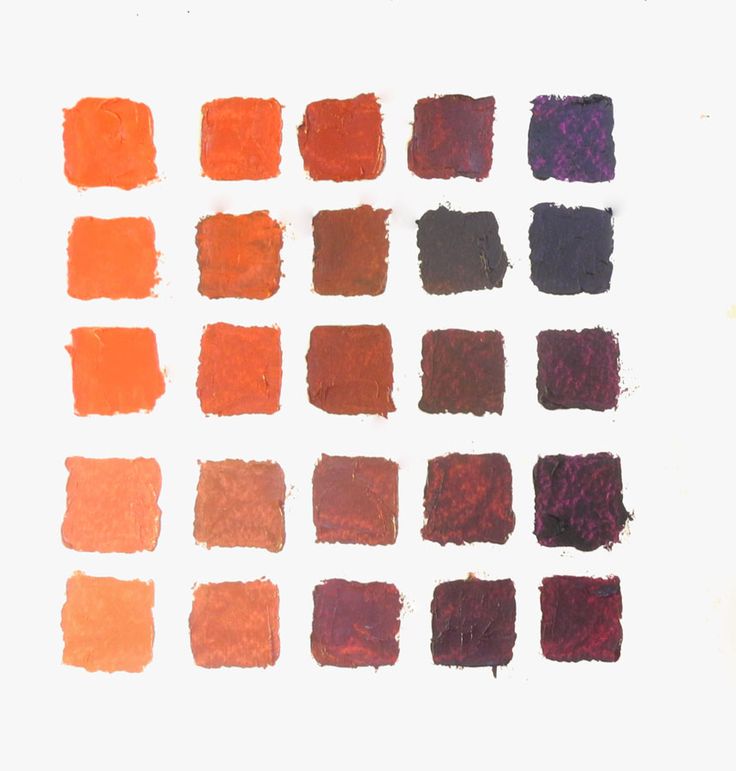 На вершине куста позади меня валялась сумка. «Похоже на сумку моей сестры!» Я попытался открыть его, чтобы найти немного воды, чтобы утолить жажду. Ничего плохого, верно?
На вершине куста позади меня валялась сумка. «Похоже на сумку моей сестры!» Я попытался открыть его, чтобы найти немного воды, чтобы утолить жажду. Ничего плохого, верно?
Внезапно мешок подлетел ко мне и накрыл меня сверху! Я сначала задыхался. Когда я стала успокаивать себя, то поняла, что нахожусь в совершенно другом мире! Снежная, но теплая земля! Мой взгляд был прикован к самой высокой башне в близлежащем городе. Это башни-близнецы Петронас, и шел снег! Это было увлекательно. Я всегда надеялся поиграть в снежки в Малайзии! В городе у экватора никогда не должно быть снега, но где еще может быть эта башня? Я очень хорошо знаю достопримечательности своей страны.
Я сплю? Я попытался ущипнуть себя, чтобы проверить, сплю я или нет. Хм… я не чувствовал боли. Внезапно я полностью погрузился в темноту. О, я просто на своей кровати…
******************************************* **************
Этот рассказ создан на основе моего личного опыта и других выдуманных историй. Снежная Малайзия возникла из моего сна, который представлен снежной землей и башнями-близнецами Петронас. Идея фантастической земли в мешке возникла из анимационного сериала Дораэмон, в котором карман Дораэмона содержит много вещей, которые, как я могу представить, содержат другой мир.
Снежная Малайзия возникла из моего сна, который представлен снежной землей и башнями-близнецами Петронас. Идея фантастической земли в мешке возникла из анимационного сериала Дораэмон, в котором карман Дораэмона содержит много вещей, которые, как я могу представить, содержат другой мир.
Четыре разных изображения, показанные ниже, были использованы для создания вышеупомянутого сюрреалистического искусства мечты.
Я использовал Adobe Photoshop для создания составного изображения. Следующие скриншоты демонстрируют каждый слой и процесс создания конечного изображения. Фон леса сначала был помещен в качестве нижнего слоя. Затем поверх фонового слоя был добавлен слой черно-белого градиента, чтобы настроить контраст, особенно внешний радиус изображения леса. Этот прием может создать больший эффект глубины леса, как будто кто-то смотрит вверх. Далее вверху было добавлено изображение сумки. Фон сумки был стерт с помощью инструмента «Ластик для фона». После этого внутренняя часть сумки была стерта с помощью маски на этом слое. Чтобы быстро отрегулировать непрозрачность по краям, был использован инструмент «Гладкая и большая кисть». Поверх слоя с сумкой был добавлен сплошной черный слой, чтобы увеличить затемнение сумки. Маска использовалась для того, чтобы затемнить только черную часть мешка. Непрозрачность также была скорректирована соответствующим образом. Слой изображения со снегом был добавлен под слоем с мешком и поверх слоя с лесом. Изображение города также было добавлено как слой поверх слоя со снегом и под слоем с мешком. Фон неба города был удалено путем применения маски к слою и использования черно-белой кисти. Была создана копия слоя со снегом поверх слоя с городом, а фон неба был удален с помощью инструмента выделения. Два слоя снега и города были сгруппированы, и для группы использовался слой-маска, чтобы убедиться, что края слоев находятся внутри мешка. Расположение группы также было скорректировано соответствующим образом.
Чтобы быстро отрегулировать непрозрачность по краям, был использован инструмент «Гладкая и большая кисть». Поверх слоя с сумкой был добавлен сплошной черный слой, чтобы увеличить затемнение сумки. Маска использовалась для того, чтобы затемнить только черную часть мешка. Непрозрачность также была скорректирована соответствующим образом. Слой изображения со снегом был добавлен под слоем с мешком и поверх слоя с лесом. Изображение города также было добавлено как слой поверх слоя со снегом и под слоем с мешком. Фон неба города был удалено путем применения маски к слою и использования черно-белой кисти. Была создана копия слоя со снегом поверх слоя с городом, а фон неба был удален с помощью инструмента выделения. Два слоя снега и города были сгруппированы, и для группы использовался слой-маска, чтобы убедиться, что края слоев находятся внутри мешка. Расположение группы также было скорректировано соответствующим образом.
Наконец, был добавлен пустой слой для использования неразрушающего редактирования с помощью инструмента «Точечная восстанавливающая кисть».
На изображении выше показано завершенное составное изображение с деталями слоев.
Источники изображения:
- Донна Б. «Индивидуальные заказы». Сумки Spadoni, , 15 февраля 2016 г., www.spadonibags.com/category/handbags-totes/custom-orders/
- Pexels. https://www.pexels.com
| Сяхида
На следующем изображении представлена книга с изображением Энди Уорхола. На следующем изображении показано рабочее пространство Photoshop для создания вышеуказанного изображения.
Изображение, которое я выбрал для представления себя, представляет собой стопку книг. Книга похожа на меня тем, что мне нравится распространять сообщения визуально, а не устно. Хотя я могу считать себя интровертом, я считаю, что мне нужно распространять свои идеи и знания в сообществе, что люди обычно видят в том, что это делают спикеры. Книги можно писать анонимно, имея псевдоним, что интересно, поскольку я могу «работать за кулисами», не пользуясь значительной популярностью в реальном мире. Стопка книг разного размера показывает, что сообщения можно распространять по-разному, потому что одни люди предпочитают длинные тексты, а другие — изображения. В настоящее время я изучаю оба способа, чтобы увидеть, что мне больше подходит, будь то визуальные эффекты или письма.
Стопка книг разного размера показывает, что сообщения можно распространять по-разному, потому что одни люди предпочитают длинные тексты, а другие — изображения. В настоящее время я изучаю оба способа, чтобы увидеть, что мне больше подходит, будь то визуальные эффекты или письма.
В массовой культуре физические книги менее популярны, чем цифровые книги, такие как социальные сети, к которым можно получить доступ через смартфоны. Тем не менее, в настоящее время существует множество движений, поощряющих чтение книг, потому что социальные сети разрешают только короткие чтения, которые имеют меньше преимуществ для мозговой деятельности, чем книги. Некоторые люди, особенно «книжные черви», могут подключаться к книгам как к источнику знаний, в то время как другие люди могут больше подключаться к смартфонам. Кроме того, некоторые люди могут также предпочесть электронные книги (например, используя Amazon Kindle), потому что им не нужно брать с собой большие книги. Связь других людей действительно зависит от их собственных интересов, поскольку люди меняются в сторону социальных сетей из-за краткосрочного чтения, в то же время желая сохранить культуру чтения книг из-за ее преимуществ.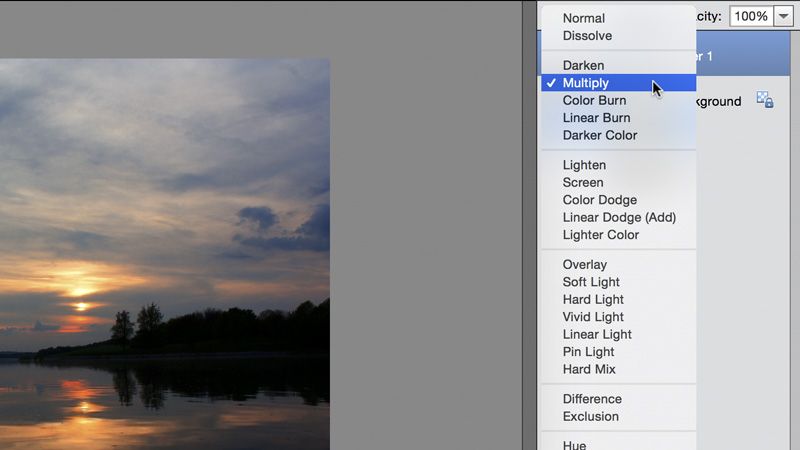
Созданный образ следует идее Энди Уорхола о популярной культуре, одинаковой как для высшего, так и для низшего класса. Книги могут быть популярны среди людей любого класса, поскольку книги можно брать в библиотеке, если кто-то не в состоянии их купить. Книги считаются важными для всех, чтобы улучшить качество жизни. Энди Уорхол показывает несколько изображений одного и того же объекта в одном искусстве, используя отпечатки, чтобы показать, что эти объекты одинаковы, хотя и имеют немного разные цвета и положения. Эта идея состоит в том, чтобы преодолеть разрыв между низшим классом и сообществом высшего класса, что может оказать на них положительное влияние. Он также интересовался использованием машин в искусстве. Используя Photoshop для создания изображений, эта традиция еще больше усиливается за счет автоматизации редактирования художественных работ. Доступ к этой технологии изменил то, как я создаю изображения, и теперь я могу выражать идеи с помощью нескольких изображений, объединенных вместе, вместо того, чтобы изо всех сил пытаться объединить их физически.![]()
| Сяхида
Этот коллаж с геометрическим пейзажем был создан с помощью Adobe Photoshop и Adobe Illustrator.
Ниже показано рабочее пространство Adobe Photoshop. Геометрическая форма была создана с помощью Adobe Illustrator и перенесена в Adobe Photoshop. Конкретные части были выбраны, скопированы и вставлены для создания дополнительных слоев частей. Процесс был простым, но может занять много времени в зависимости от созданного геометрического дизайна.
| Сяхида
Это отредактированная версия ранее готового изображения. Цвет глаз и волос изменен. На следующем изображении показан интерфейс Photoshop, демонстрирующий этот процесс.
Добавлены новые корректирующие слои оттенка/насыщенности (слои «Глаза» и «Волосы»). Затем желаемые цвета настраиваются с использованием уровней оттенка, насыщенности и яркости с опцией раскрашивания. В этот момент все изображение заполнено цветом. Затем слой заливается черным цветом, чтобы скрыть цвета. Затем используется белая кисть, чтобы показать цвет в нужном месте. Например, цвет глаз определяется кистью в области зрачка человека. Режим наложения также изменен на цветной (для глаз) и мягкий свет (для волос), чтобы изменить только цвет, а не яркость. Вот и все! Цвета всегда можно изменить на вкладке свойств, отображающей оттенок/насыщенность/яркость.
В этот момент все изображение заполнено цветом. Затем слой заливается черным цветом, чтобы скрыть цвета. Затем используется белая кисть, чтобы показать цвет в нужном месте. Например, цвет глаз определяется кистью в области зрачка человека. Режим наложения также изменен на цветной (для глаз) и мягкий свет (для волос), чтобы изменить только цвет, а не яркость. Вот и все! Цвета всегда можно изменить на вкладке свойств, отображающей оттенок/насыщенность/яркость.
Эти шаги можно найти в Google на сайте photoshopessentials.com. Эти правки относительно просты из-за использования корректирующих слоев. Я бы сказал, что я бы с большей вероятностью запомнил эти процессы, если бы они были продемонстрированы в классе.
| Сяхида
Неразрушающее редактирование намного лучше, чем разрушающее редактирование. Изображение ниже является примером использования неразрушающего редактирования. Исходное изображение показано ниже.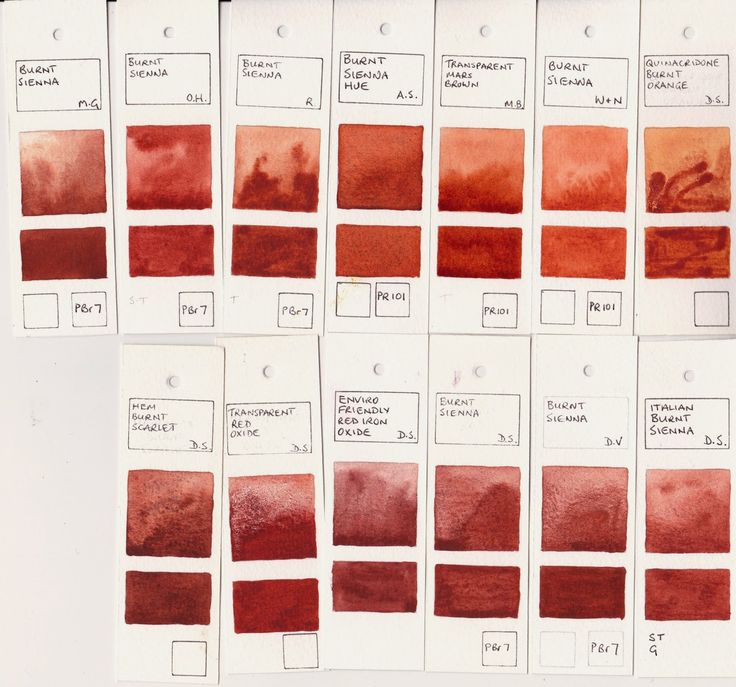 Этот процесс включает в себя удаление веснушек, татуировок и изменение фона. Ниже представлен интерфейс Adobe Photoshop для этого процесса.
Этот процесс включает в себя удаление веснушек, татуировок и изменение фона. Ниже представлен интерфейс Adobe Photoshop для этого процесса.
Был создан новый слой (Слой 1), и инструмент Точечная восстанавливающая кисть использовался в основном для удаления веснушек. Этот инструмент использует образцы со всех слоев, чтобы получить цвет кожи, не применяя изменения напрямую к исходному слою. Это был мой первый раз, когда я использовал восстанавливающую кисть, и это кажется простым для простых изображений. Тем не менее, удалить веснушки довольно сложно, потому что веснушек очень много, и нужно щелкать по одному месту за раз, чтобы оно выглядело хорошо. Кроме того, кисть для точечного заживления дает более розоватый цвет, чем должна быть кожа, что приводит к пятнистости кожи.
Затем был создан еще один слой (Слой 2) для удаления татуировок. На этот раз инструмент перемещения с учетом содержимого и инструмент заплаты использовались, чтобы взять узоры гладкой кожи и поместить их на часть с татуировками.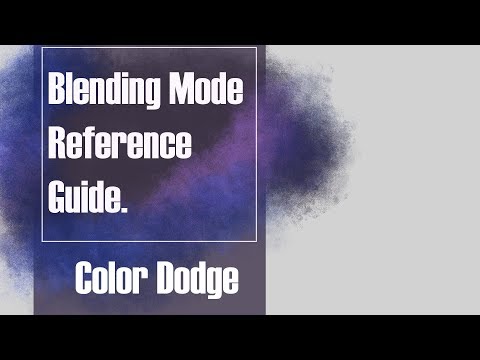 Этот инструмент был великолепен, потому что его можно было использовать быстрее, но на коже все еще видны неоднородные участки. Для лучшего смешивания пятен использовалась кисть Spot Healing Brush, но некоторые из них сложны из-за освещения.
Этот инструмент был великолепен, потому что его можно было использовать быстрее, но на коже все еще видны неоднородные участки. Для лучшего смешивания пятен использовалась кисть Spot Healing Brush, но некоторые из них сложны из-за освещения.
Фон оригинального изображения был удален с помощью инструментов «Ластик», «Ластик для фона» и «Волшебный ластик». Этот процесс затруднен на части волос человека, особенно из-за красочного фона и волос. Таким образом, инструменты выделения могут с трудом обнаруживать границы волос. Фон необходимо удалить вручную с помощью ластика. Затем внутреннее изображение было добавлено в качестве еще одного слоя позади всех остальных слоев, чтобы служить новым фоном.
Это был мой первый раз, когда я использовал инструменты лечения и исправления, а также инструмент волшебного ластика. Было здорово узнать, что есть несколько способов, которые позволяют легко улучшить внешний вид изображения, особенно с помощью неразрушающего редактирования, которое упрощает изменение или удаление любых нежелательных правок.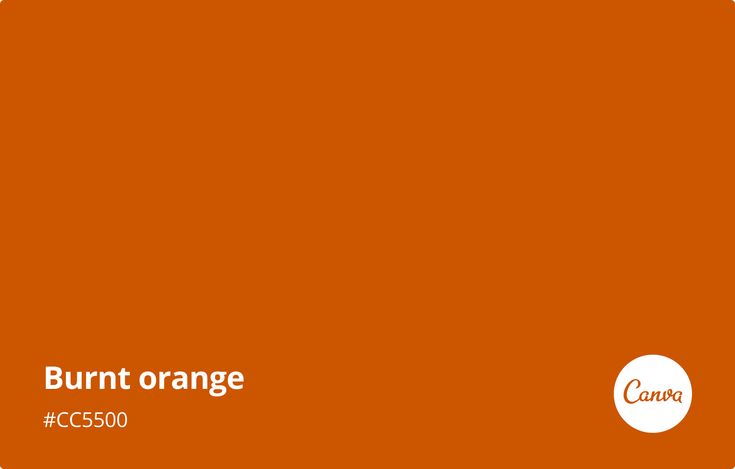

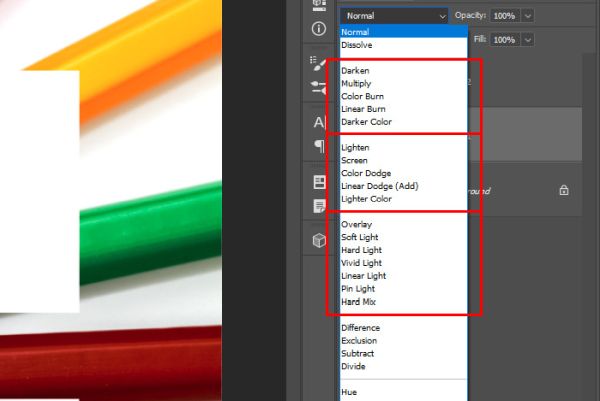


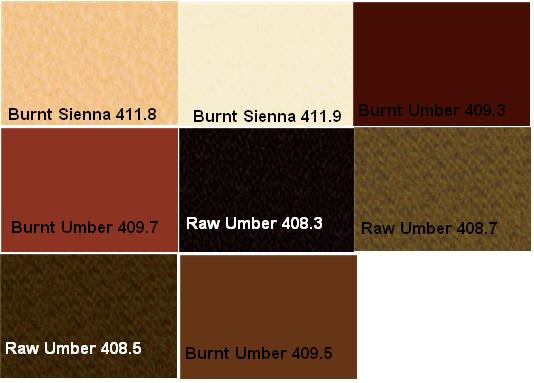 Этот режим уменьшает яркость изображения за счет уменьшения контраста между двумя слоями.
Этот режим уменьшает яркость изображения за счет уменьшения контраста между двумя слоями. Если слой наложения темный, он затемняет цвет среднего тона в фоновом слое. Если накладываемый слой яркий, он осветляет средний тон фонового слоя.
Если слой наложения темный, он затемняет цвет среднего тона в фоновом слое. Если накладываемый слой яркий, он осветляет средний тон фонового слоя. Он похож на жесткий свет, но с более экстремальными цветами.
Он похож на жесткий свет, но с более экстремальными цветами.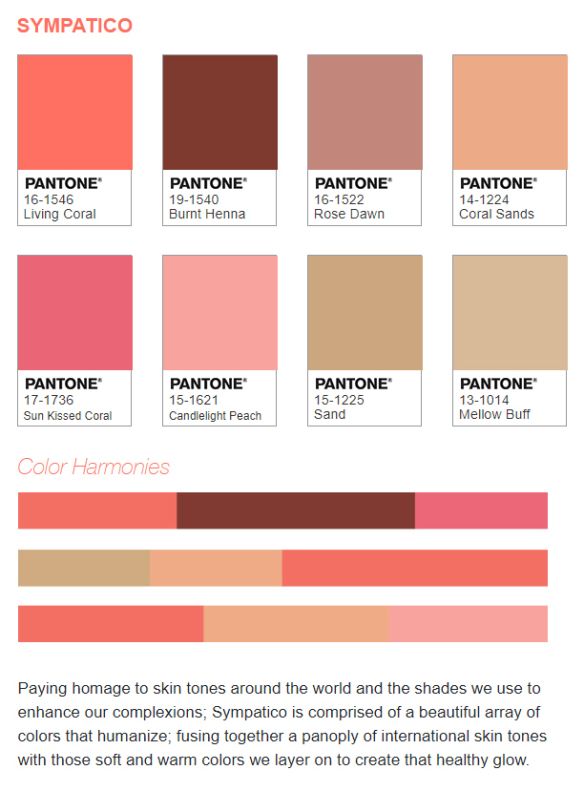
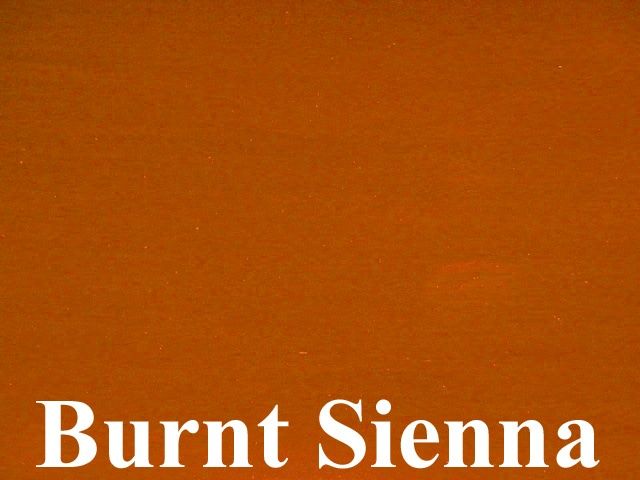
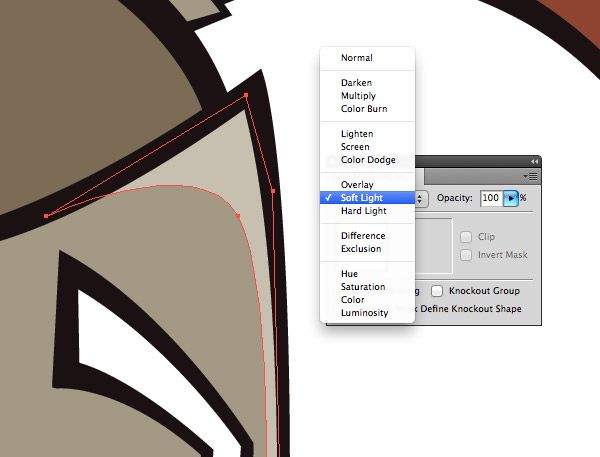 Цвет выглядит так же, как и в режиме наложения «Насыщенность», потому что он берет оттенок из базового слоя. Однако они имеют разную яркость и насыщенность, потому что берут их из противоположного слоя, из-за чего изображение выглядит негативным по сравнению с применением режима наложения «Насыщенность».
Цвет выглядит так же, как и в режиме наложения «Насыщенность», потому что он берет оттенок из базового слоя. Однако они имеют разную яркость и насыщенность, потому что берут их из противоположного слоя, из-за чего изображение выглядит негативным по сравнению с применением режима наложения «Насыщенность». Яркость справа от кружки и более темный цвет слева показывают направление света, в данном случае солнечного света. Это также дает намек зрителям на время, когда был сделан снимок. Поскольку кажется, что свет исходит от нижнего источника, снимок может быть сделан вечером или утром.
Яркость справа от кружки и более темный цвет слева показывают направление света, в данном случае солнечного света. Это также дает намек зрителям на время, когда был сделан снимок. Поскольку кажется, что свет исходит от нижнего источника, снимок может быть сделан вечером или утром.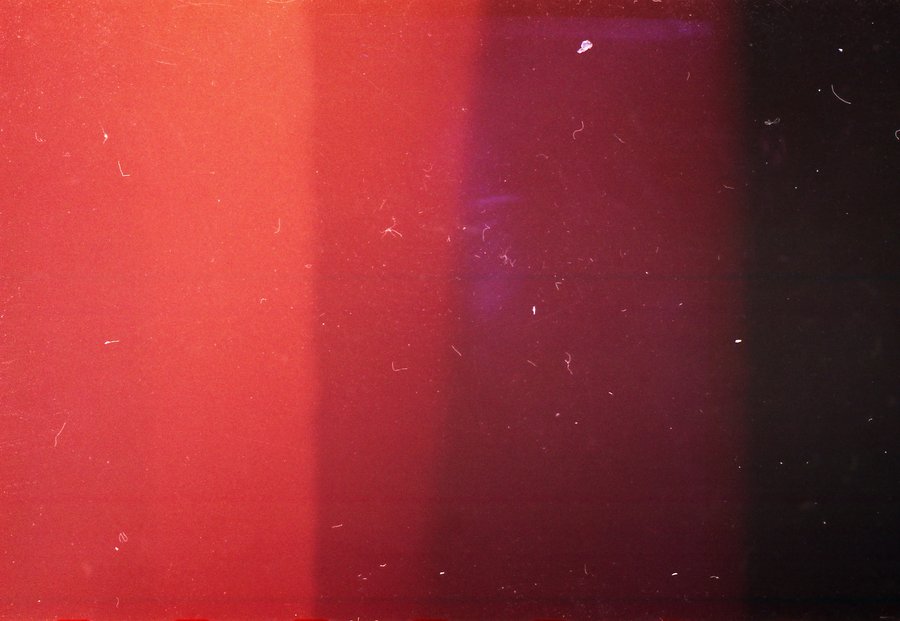
 На изображении выше группа цветов выделена путем фокусировки на ней и размытия фона. Этот принцип привлечет внимание зрителя к цветам.
На изображении выше группа цветов выделена путем фокусировки на ней и размытия фона. Этот принцип привлечет внимание зрителя к цветам.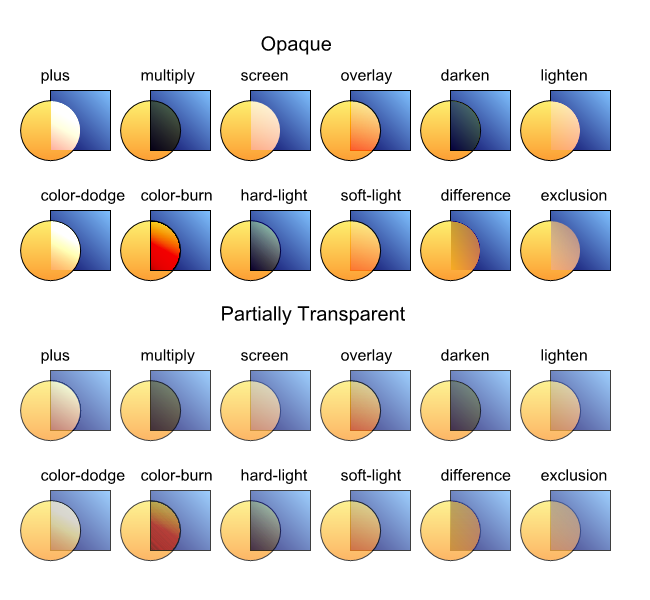 Изображение, показанное выше, показывает некоторые цветы, растущие в линию, а не разбросанные по всему полю. Зрители также могут расширить свое представление за пределы изображения, если в строке больше цветов.
Изображение, показанное выше, показывает некоторые цветы, растущие в линию, а не разбросанные по всему полю. Зрители также могут расширить свое представление за пределы изображения, если в строке больше цветов.